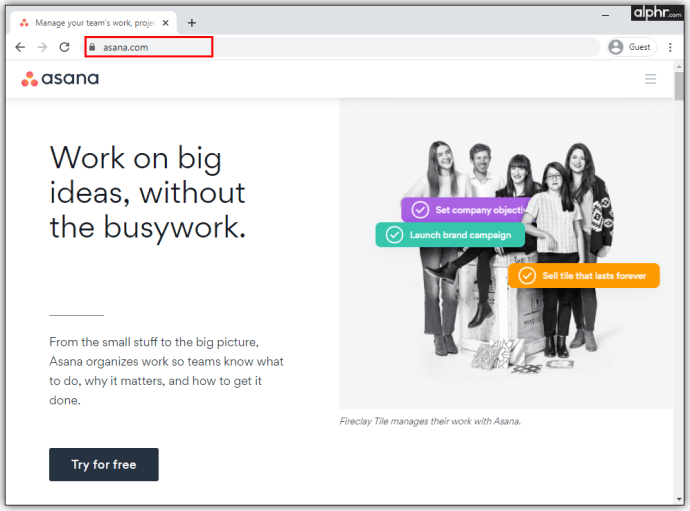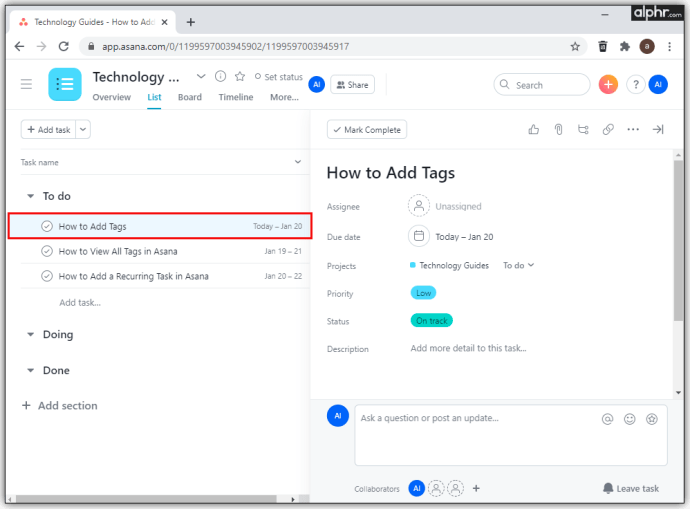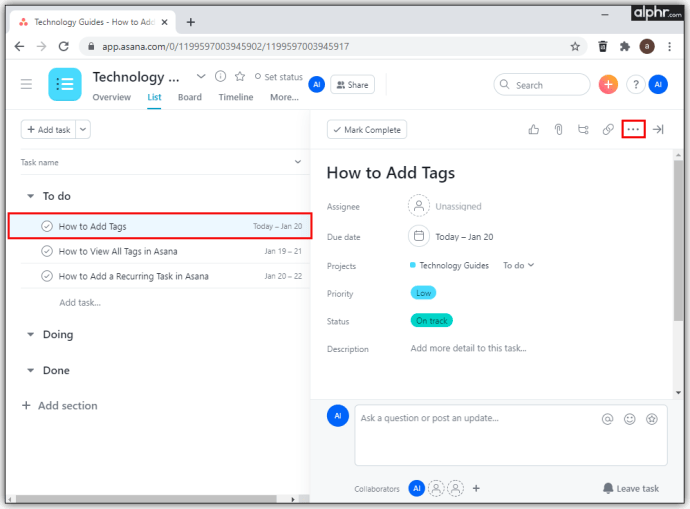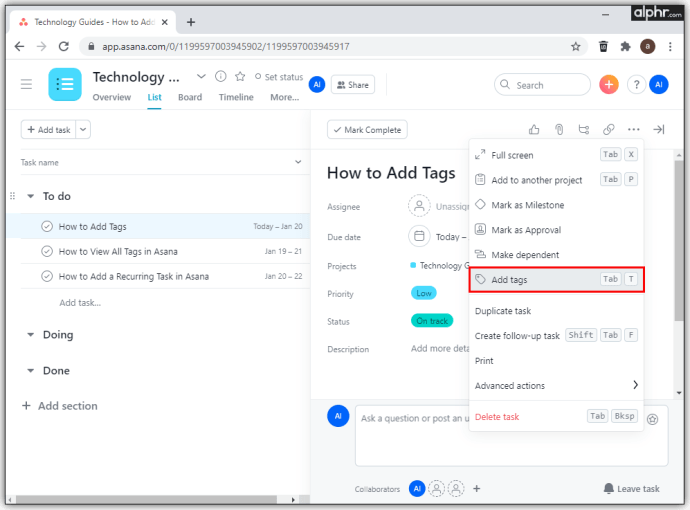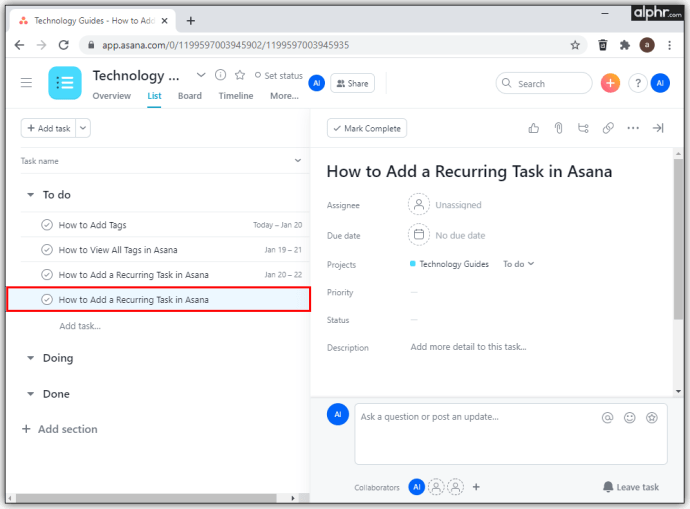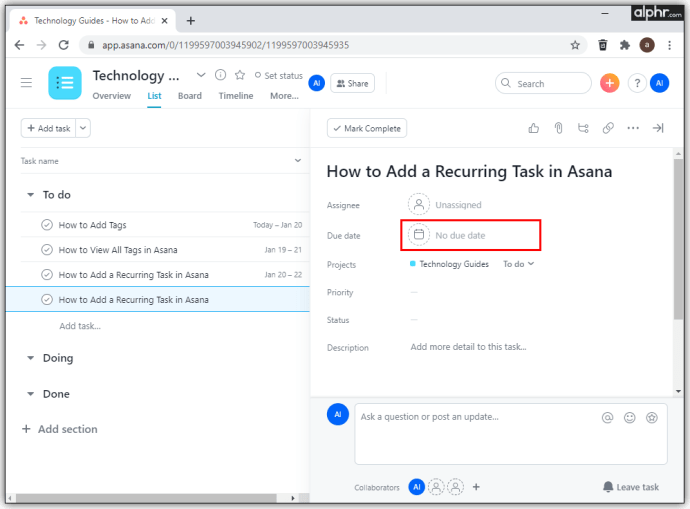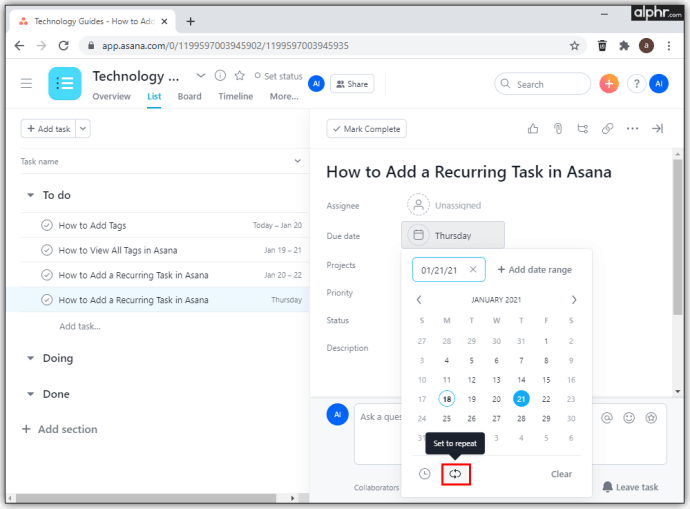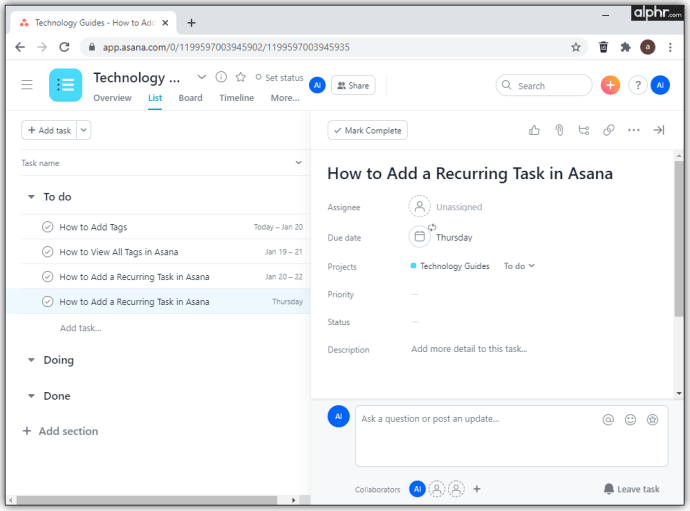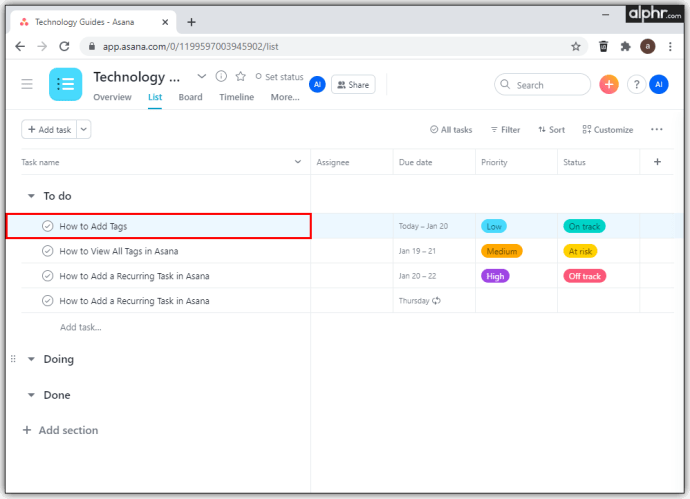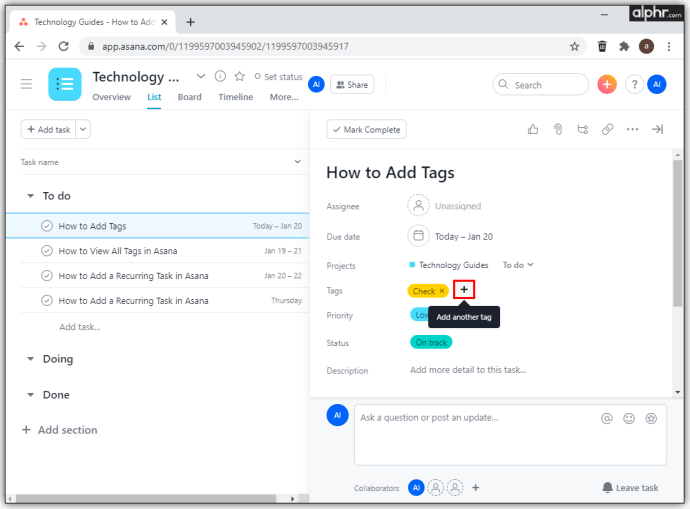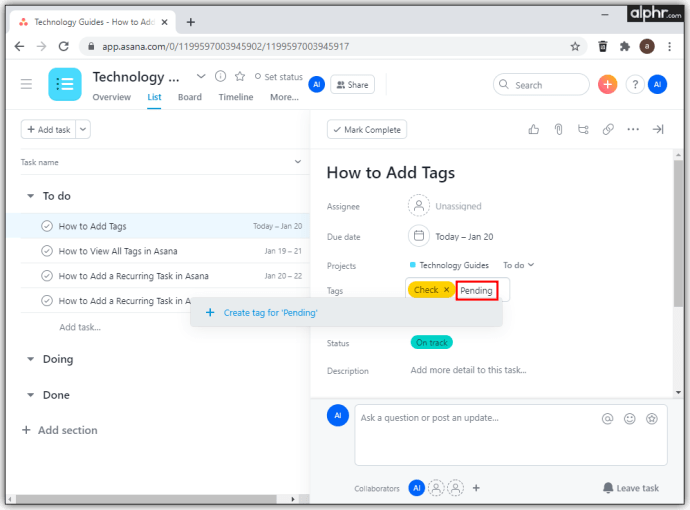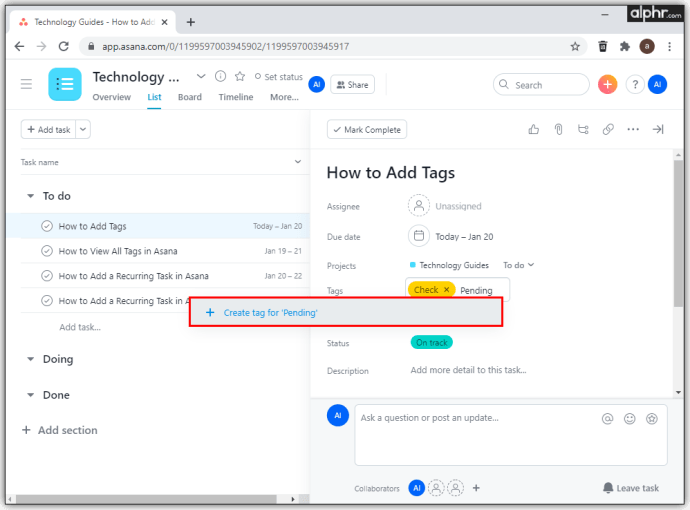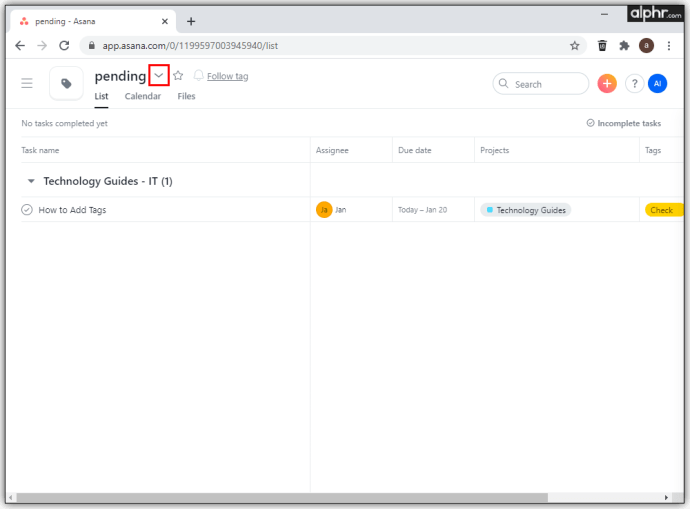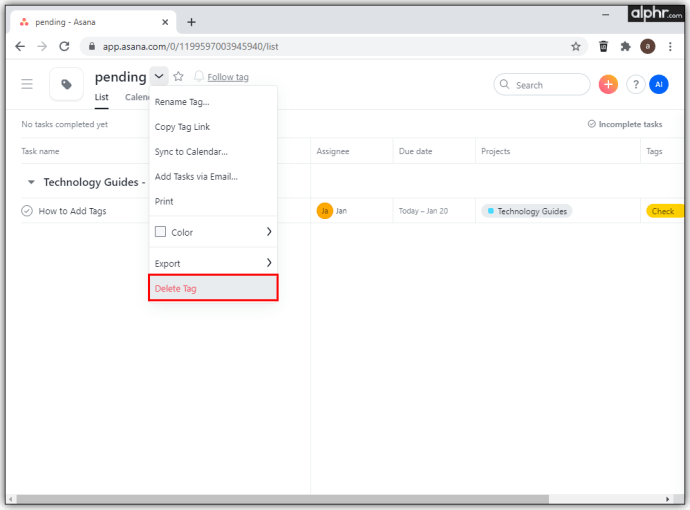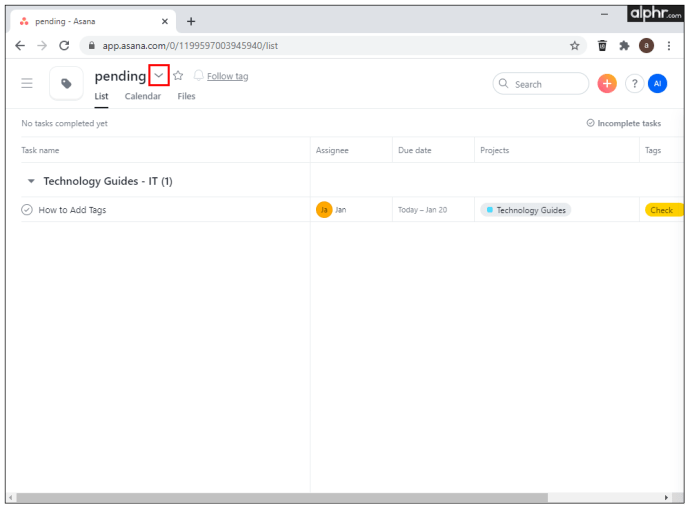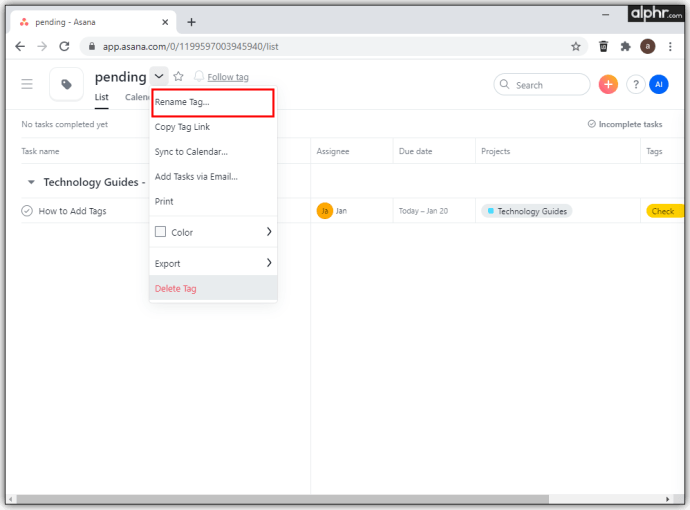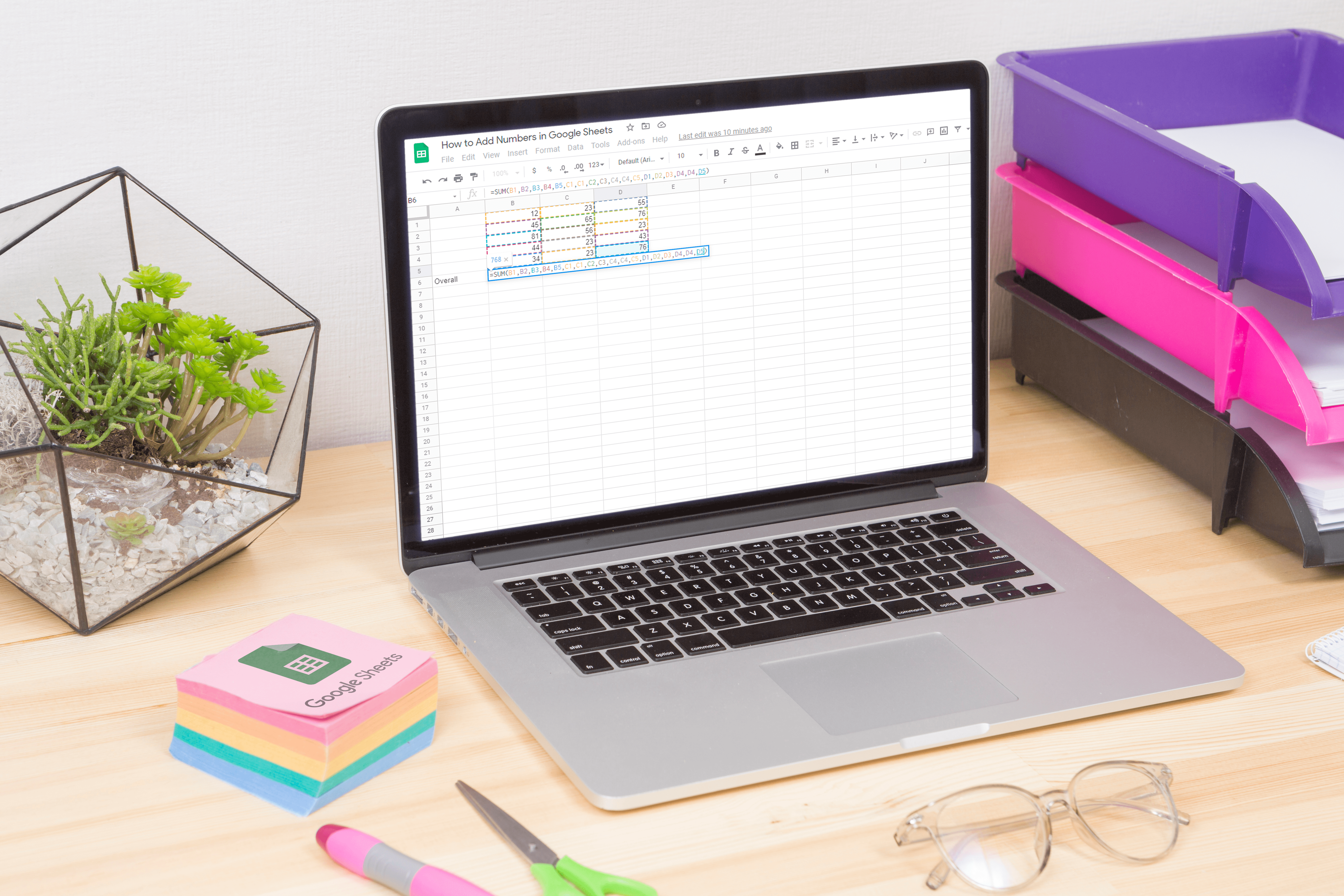Як додати теги в Asana
Асана є одним з найбільш використовуваних інструментів для співпраці у світі. Маючи мільйони клієнтів, він чудово підходить для кожного ентузіаста продуктивності. Крім того, він має достатньо гнучкості та інструментів, щоб добре працювати як з невеликими проектами та завданнями, так і з проектами великих компаній. Команда Asana щороку розробляє та випускає нові функції, щоб надати користувачам корисні функції керування проектами, як-от шкала часу та перегляд списку.

У цій статті ми розглянемо все, що вам потрібно знати про використання тегів в Asana. Ми також опишемо, як додавати коментарі, керувати повторюваними завданнями та переглядати всі теги, щоб забезпечити своєчасне виконання ваших проектів.
Як додати теги до Asana
Теги – це корисний інструмент, який надає додатковий рівень контролю будь-якого проекту чи завдання. Ви можете використовувати їх, щоб стежити за досягненнями вашого проекту або класифікувати їх відповідно до категорії. Крім того, ви можете побачити всі теги для кожного проекту, і, натиснувши тег, ви зможете побачити всі пов’язані з ним завдання.
Ось як ви можете додати тег до будь-якого завдання Asana:
- Відкрийте асану.
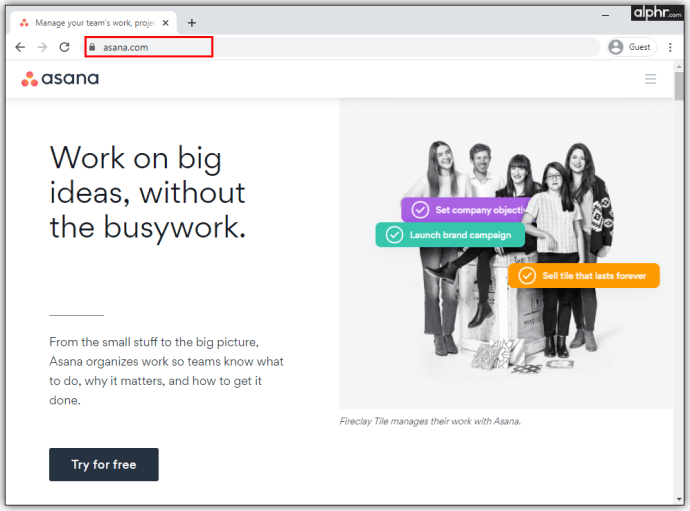
- Перейдіть до проекту, над яким ви працюєте.
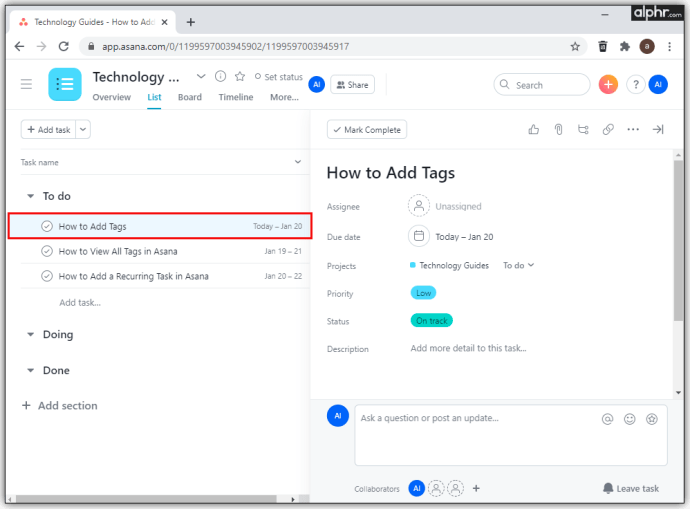
- Натисніть на значок із трьома крапками у верхньому правому куті.
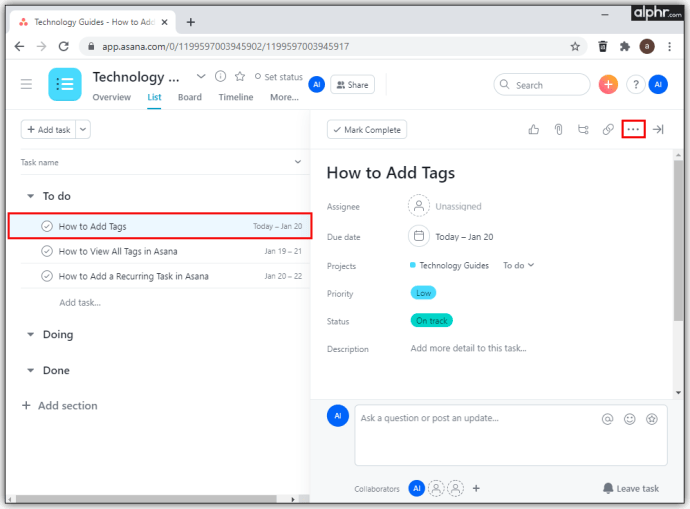
- Натисніть «Додати теги».
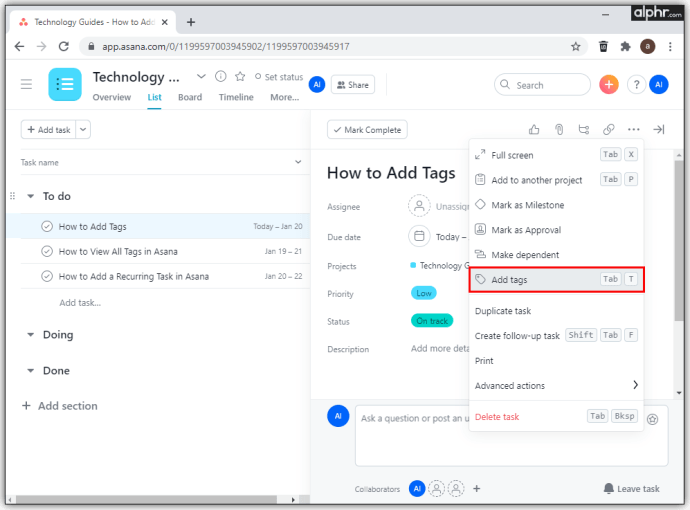
Якщо ви поспішаєте і шукаєте конкретні завдання, спробуйте натиснути ярлик «Tab + T», і ви відразу побачите всі теги, пов’язані з вашим проектом, і знайдете всю потрібну інформацію. Ще одна чудова функція полягає в тому, що ви можете додати колір до своїх тегів і розпізнати їх ще швидше. Ви можете використовувати зелений для чогось схваленого або червоний, якщо є затримка або неочікувана проблема.
Як переглянути всі теги в Asana
Наразі неможливо отримати доступ до всіх ваших тегів у Asana. Однак ви можете побачити найуживаніші теги на бічній панелі та знайти ті, які вам потрібні або які ви використовували нещодавно. Якщо ваша організація має більше сотні тегів, для їх пошуку, ймовірно, було б краще використовувати API або API Explorer. Це займе трохи вашого часу, оскільки це непростий процес, але зрештою ви побачите всі свої теги.
Ось деякі речі, які ви можете зробити:
- Коли ви клацнете по тегу, ви побачите всі завдання, позначені цим тегом.
- Ви можете змінити колір тега та перейменувати його, коли це необхідно.
- Коли ви почнете вводити назву тегу, ви побачите багато з них як рекомендації.
Як додати повторювану задачу в Асану
Кожна команда повинна мати повторювані завдання, оскільки це найкращий спосіб нагадати всім, що потрібно зробити. В Асані повторювані завдання дублюються в нове завдання з іншим терміном виконання кожного разу, коли ви закінчите попереднє. Пам’ятайте, що якщо ви вирішите поставити велике завдання на повторення, не виконуйте його з доданими невеликими підзавданнями, оскільки вони почнуть повторюватися, і у вашому календарі буде занадто багато їх.
Ось як ви можете перетворити будь-яке завдання на повторювану:
- Відкрийте завдання в Асані.
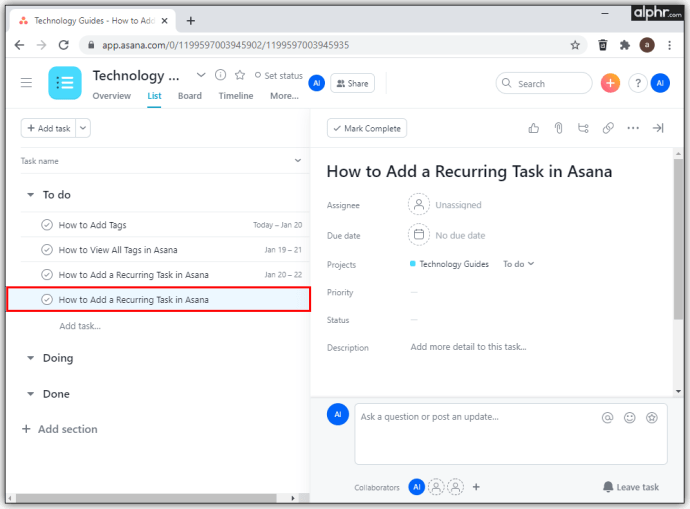
- Торкніться розділу «Дата виконання».
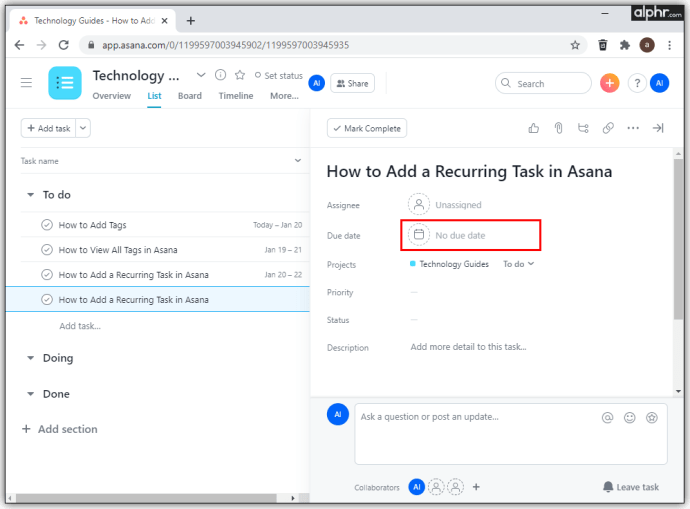
- Під календарем ви помітите «Налаштувати параметр повторення».
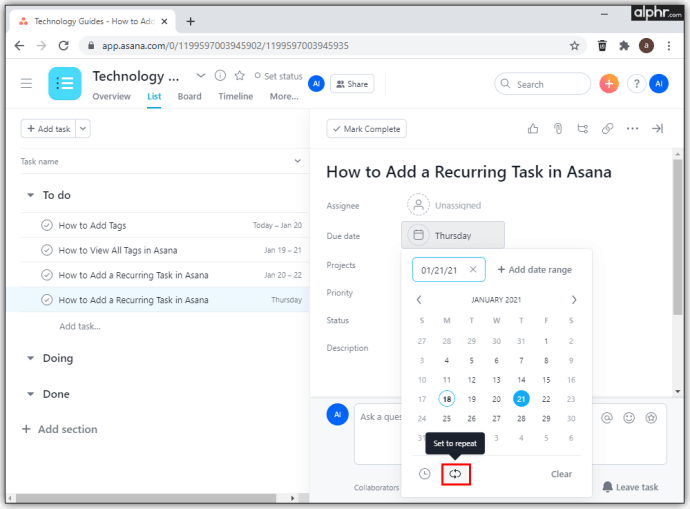
- Натисніть на нього та натисніть «Готово».
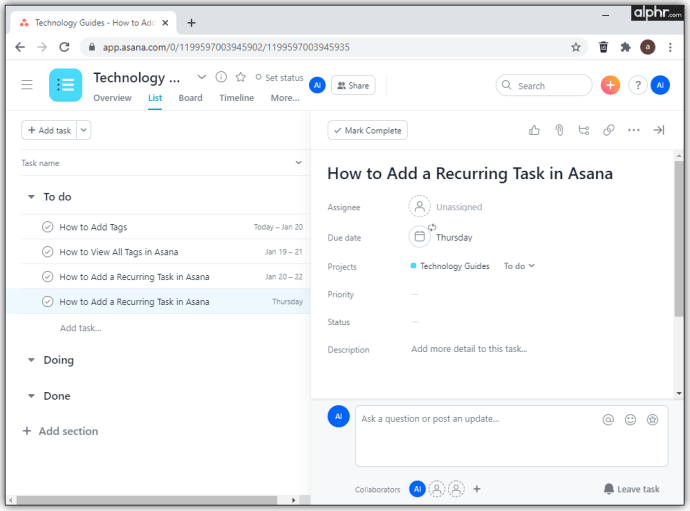
Ви також можете налаштувати, як часто ви хочете, щоб ваше повторюване завдання відображалося: щотижня, щомісяця чи певний інтервал. Усі ці параметри розташовані в розділі «Дата виконання», щоб ви могли вказати час і дату для кожного повторюваного завдання.
Якщо ви хочете, щоб ваше завдання повторювалося протягом тижня, вам потрібно буде вибрати опцію «Щотижня» та позначити дні. Якщо вам потрібно повторювати завдання щоквартально, встановіть для нього значення «Щомісячно» і повторюйте його кожні три місяці. Якщо це завдання, яке вам доведеться виконувати двічі на рік, скористайтеся опцією «Щомісячно» та виберіть повторення через шість місяців. Якщо ви хочете видалити завдання, виберіть «Ніколи» в розділі повторення, і завдання припиниться.
Як додати новий тег в Asana
Теги необхідні для кожного проекту або активного завдання в Asana. Вони маркують завдання, дозволяючи кожному стежити за їхнім прогресом. Двома основними елементами кожного тегу є ключове слово і колір.
Ключове слово може допомогти вам класифікувати всі ваші завдання та надати пошукові слова, які ви можете вводити, коли вам потрібно знайти конкретні завдання. Коли справа доходить до кольору, він може працювати як елемент візуального пошуку. Використовувати теги легко, якщо ваша команда вже створила їх. Однак, коли вам потрібно почати з нуля, тоді все може трохи ускладнитися, оскільки вам доведеться створити повну систему.
Ось як створити новий тег:
- Відкрийте завдання або проект.
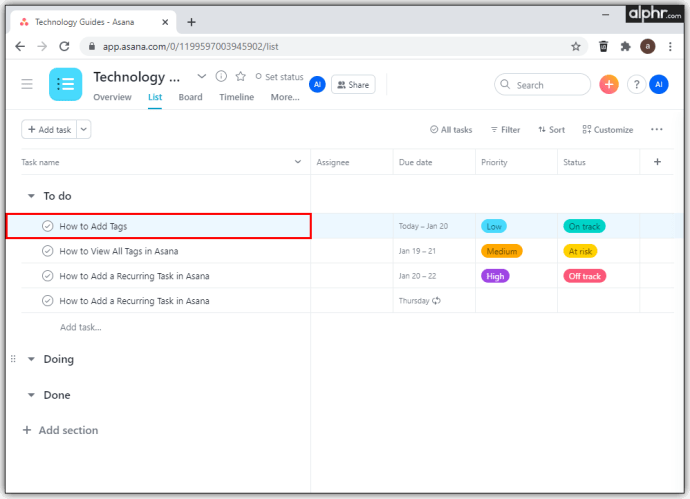
- Поруч із наявним тегом ви побачите знак «+».
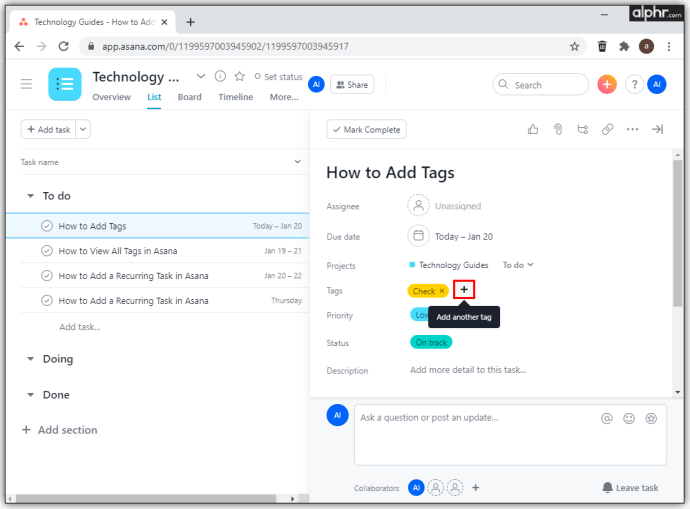
- Введіть назву нового тега.
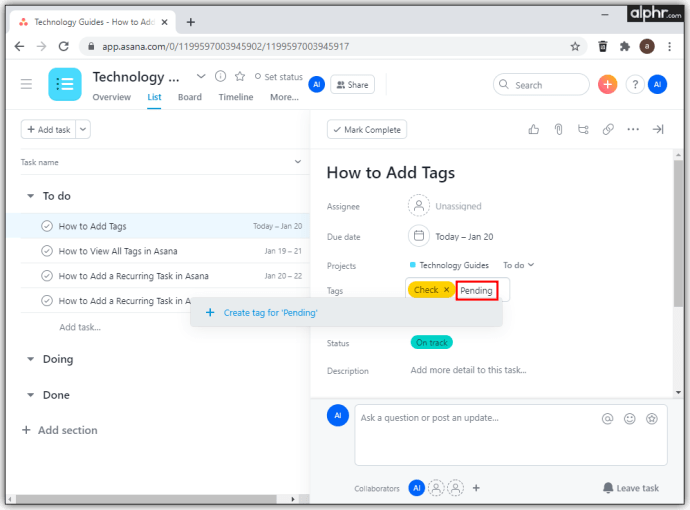
- Торкніться його, і в нижній частині спадного меню ви побачите «Створити тег для (введена назва тегу)».
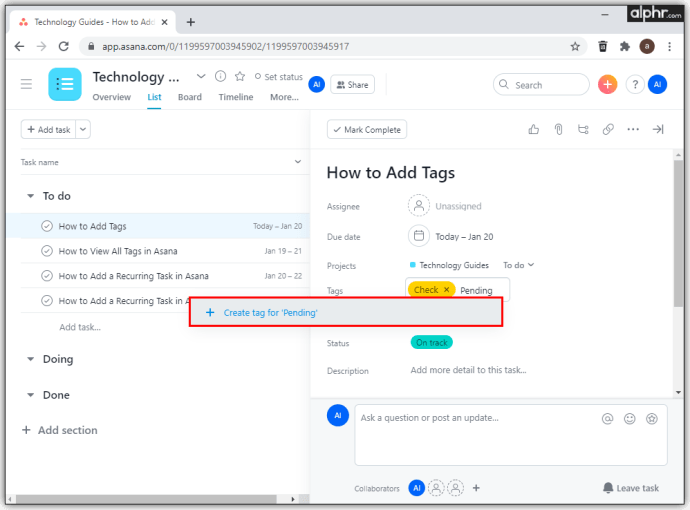
Щоразу, коли ви починаєте вводити новий тег, ви помітите, що отримаєте всі схожі назви тегів. Таким чином, вам не доведеться витрачати багато часу на пошук конкретного. Якщо ви створили новий тег і зрозуміли, що в ньому є опечатка, ви можете швидко видалити його та створити виправлений. Ось як можна видалити тег:
- Відкрийте своє завдання в Асані.
- Торкніться значка стрілки біля назви проекту.
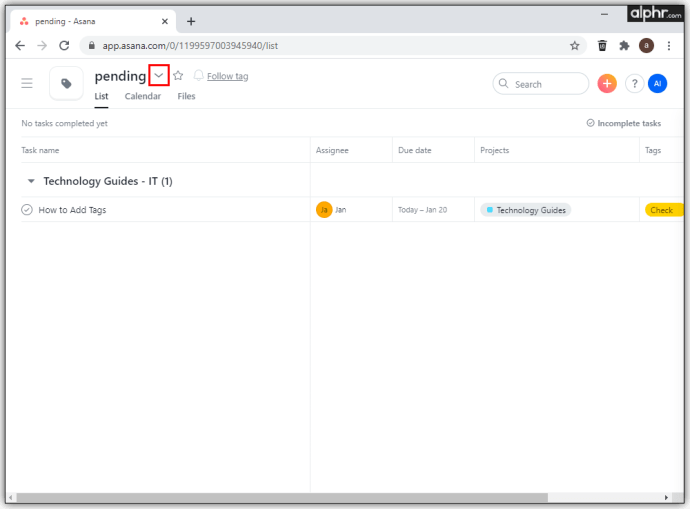
- Торкніться «Видалити тег».
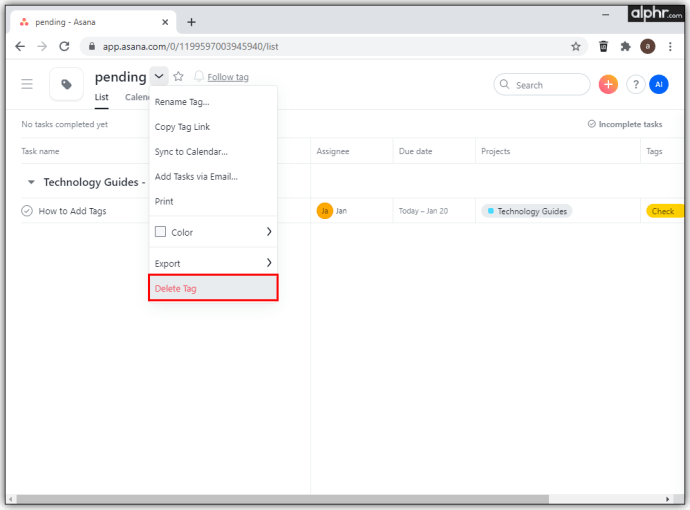
Коли ви видалите тег, усі підписники тегу отримають електронний лист із повідомленням про видалення. Якщо ви помилково видалили тег із ідентифікатором тегу, ви можете відновити його після зв’язку з командою Asana. У спадному меню ви також можете поділитися URL-адресою тегу, синхронізувати її зі своїм календарем і додати колір, щоб усі помітили це, щойно відкриють потрібне завдання.
Як додати коментарі в Asana
Однією з нових функцій, яку представила Асана, є коментарі. Вони можуть надати додаткову інформацію про завдання, дозволяючи співробітникам задавати запитання та бачити реакцію кожного. Крім того, такий спосіб спілкування дозволяє кожному отримати миттєві відповіді.
Якщо ви хочете додати коментар, підведіть курсор до поля коментаря та введіть його. Коли ви закінчите, натисніть «Коментар», і всі зможуть його побачити.
Якщо ви напишете свій коментар і забудете його опублікувати, він автоматично стане чернеткою, щоб ви могли використати його іншим разом. Ви також можете використовувати команду «Tab + C», щоб швидко почати вводити свій коментар.
Як перейменувати тег в Асані
Якщо ви використовуєте багато тегів, усі учасники команди повинні бути на одній сторінці, коли називаєте їх. Ось чому вам, можливо, доведеться кілька разів перейменувати деякі з них, доки не побачите, що найкраще підходить для ваших команд. Якщо з якоїсь причини вам потрібно перейменувати новий тег, ось що вам потрібно зробити:
- Відкрийте асану.
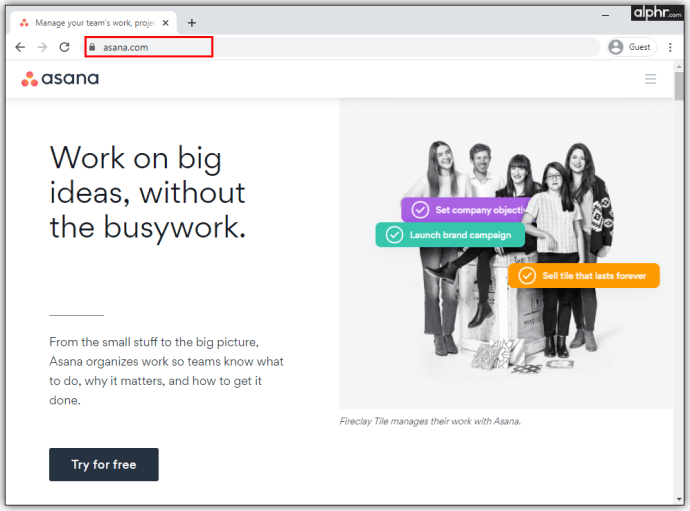
- Перейдіть до завдання та натисніть на піктограму тега.
- Натисніть на стрілку біля назви проекту.
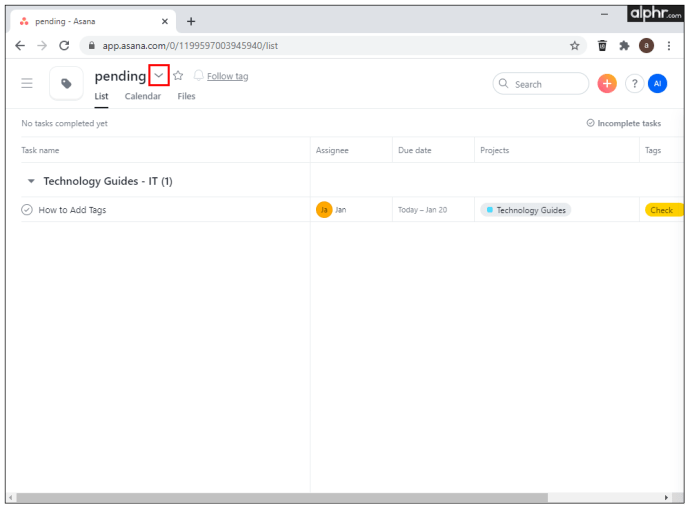
- У спадному меню виберіть «Перейменувати тег».
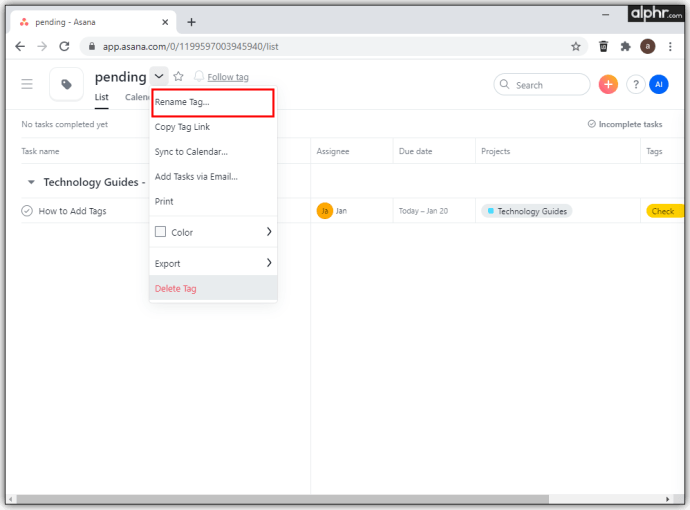
Намагайтеся уникати створення повторюваних тегів, оскільки кожна команда має свій унікальний спосіб використання тегів та їх імен. Іноді ви помітите, що теги мають схожі назви, але використовують різні кольори, тому вам потрібно переконатися, що ви не перейменовуєте ідеально функціональний заголовок.
Додаткові поширені запитання
Який найкращий спосіб використовувати теги в Асані?
Існує багато способів використання тегів в Asana. Одним з найкращих для багатьох користувачів є організація робочого календаря. Таким чином, ви можете використовувати теги для відстеження кожного завдання протягом тижня або місяця. І, дотримуючись кольори, ви можете побачити, що відбувається з проектом. Це фантастичний спосіб працювати з будь-яким типом управління контентом, і він доведе свою корисність, коли справа доходить до проектів, які мають багато дрібних завдань.
Ще один чудовий спосіб використовувати теги в Asana — визначити свої пріоритети та результати. Без детальної класифікації всі завдання будуть здаватися однаково важливими, а важливі не матимуть пріоритету. Використовуючи теги, ви можете зв’язати кожне завдання з його ключовим результатом, щоб вся команда знала, що терміново, а що ні.
Для кожної команди, яка займається проблемою відставання продукту, вкрай важливо мати систему, де кожен звіт, запит або завдання має певний кольоровий тег. Без цього проекти можуть швидко заплутатися і потребуватиме багато часу, щоб розібратися.
Чи однакові теги та спеціальні поля?
Ні, оскільки вони використовуються для різних цілей у рамках проекту чи завдання. Теги призначені для позначення функцій і групування їх за важливістю або частиною проекту.
Спеціальні поля використовуються, коли потрібно поділитися даними між людьми, які працюють над одним проектом, або коли потрібно відстежувати окрему інформацію в кількох проектах.
Позначте, і все!
Asana — це корисна програма для управління продуктивністю, яка розробила кілька інструментів для покращення роботи команд. Використовуючи теги та коментарі, ви можете переконатися, що всі роблять все можливе, щоб ваш продукт був успішним, поки ви все ще контролюєте. Саме там теги виявляються найбільш корисними.
Тепер, коли ви знаєте більше про те, як працюють теги та як додавати їх у свої проекти, ви зможете використовувати Asana в повній мірі. Який ваш досвід використання тегів? Ви коли-небудь створювали новий?
Розкажіть нам більше в коментарях нижче.